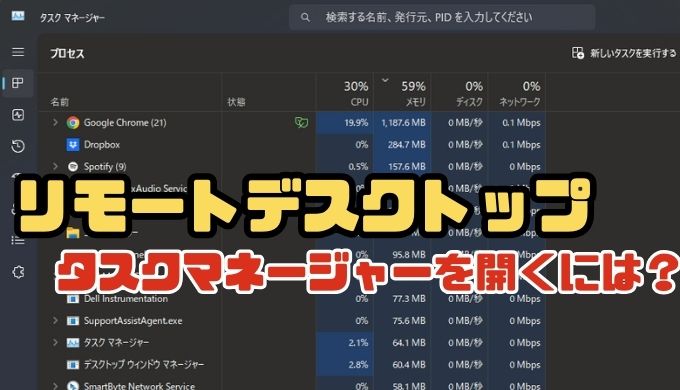今回は「リモートデスクトップでタスクマネージャーを開くには?」を説明します。
在宅ワークが増えてます。会社PCへリモートデスクトップでつなぐときがありますよね。
そんなときにリモートデスクトップのタスクマネージャーを開きたいけど、どうすればいいかわからないときありますよね?

この記事では実際に画面を使いながら設定方法を解説します!
結論だけ見たい方はこちらをクリックしてください。
もくじ 非表示
タスクマネージャーの開き方
タスクマネージャーをご存知でしょうか?
タスクマネージャーとは、Windows OSに組み込まれているソフトで、コンピュータのプロセス、モニタリング、トラブル対応を行うためのツールです。
簡単に言うとパソコンへの負荷を可視化してソフトの管理ができます↓
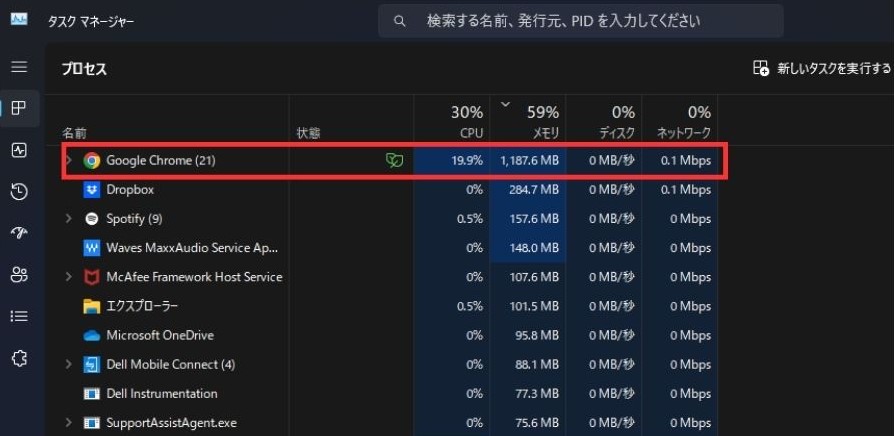
PCへの負荷が高すぎる場合や強制終了したいソフトを右クリックしてタスク終了を選択すると強制終了させられて便利です↓
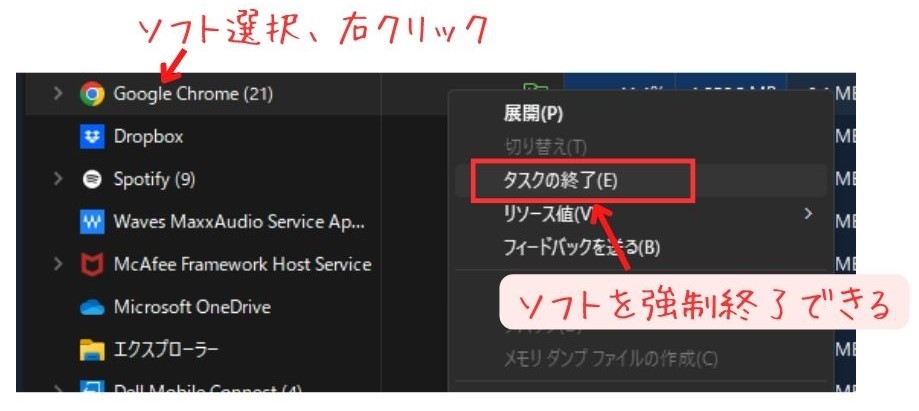
タスクマネージャーは一般的にCtrl + Alt + Deleteを押します。

するとセキュリティオプションが表示され、「タスクマネージャ」を選択すると起動できます。
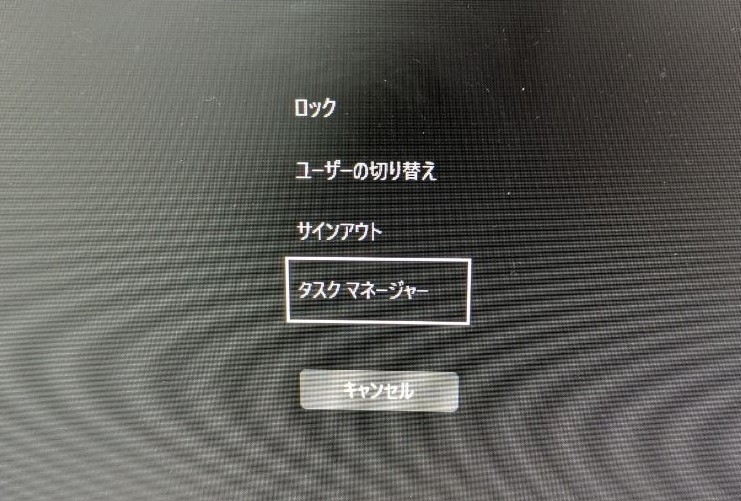
最近ウイルス騒動が原因でリモートワークが増えました!
そんなときに会社のPCへリモートデスクトップを使ってアクセスする場合がありますよね?
リモートデスクトップの場合にタスクマネージャーを起動するにはどうするか?
一般的な起動方法と少し違います↓
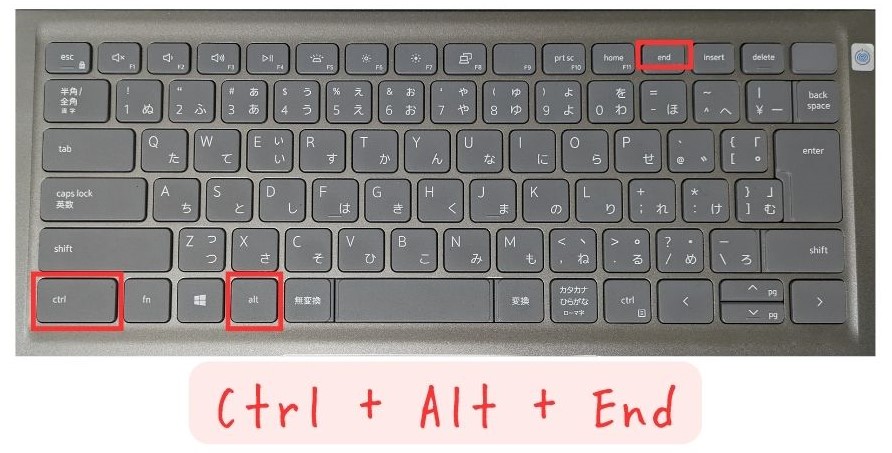
リモートデスクトップの場合はCtrl + Alt + Endを押します。
Ctrl + Alt + Deleteだとアクセスしに行ってるパソコンのタスクマネージャーが開くので注意しましょう!
まとめ
今回は「リモートデスクトップでタスクマネージャーを開くには?」を説明しました。
・タスクマネージャーはパソコンへの負荷を可視化してできるソフト
・一般的なタスクマネージャー起動方法は「Ctrl + Alt + Delete」
・リモートデスクトップの場合のタスクマネージャー起動方法は「Ctrl + Alt + End」

以上、こたろーでした。